La funzione di ripristino integrata può ripristinare il software disinstallato
- A volte potresti rimuovere alcune applicazioni per sbaglio durante la pulizia del tuo PC.
- L'utilizzo del ripristino del sistema di Windows si è dimostrato efficace durante questo processo.
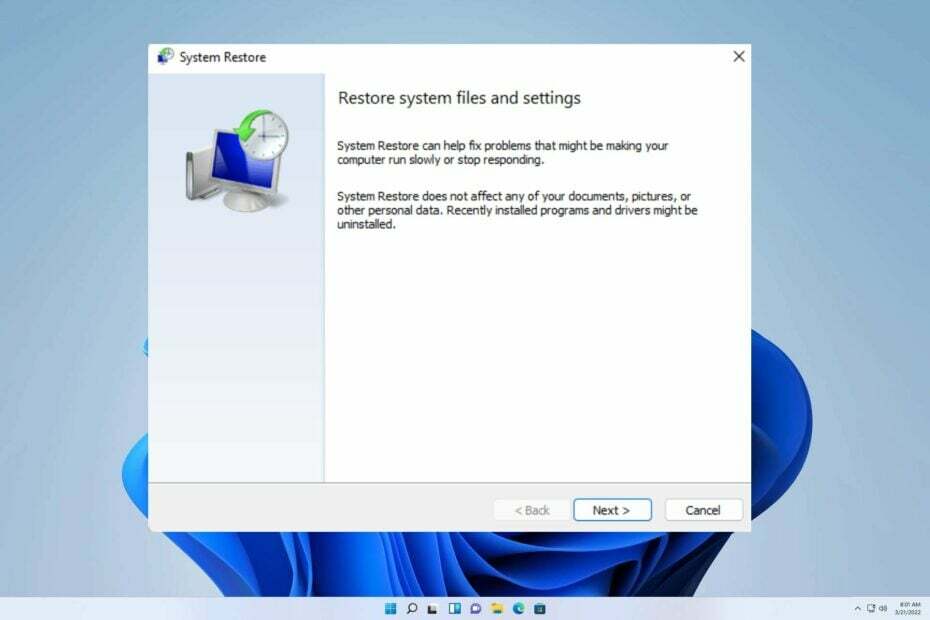
- Recupera i dati dalle partizioni mancanti
- Recupera vecchie immagini e file video
- Accedi ai dati dal sistema Windows in crash
- Ripristino di supporti ottici
Approfitta delle eccellenti offerte di licenze a vita!
Non è raro rimuovere accidentalmente un'applicazione dal PC, motivo per cui molti si chiedono come recuperare i programmi disinstallati su Windows 11.
C'è una guida simile su come recuperare file cancellati su Windows 11 che fa più luce su questo argomento, quindi ti consigliamo di verificarlo.
Per affrontare il problema, dobbiamo indagare ed esaminare la sua fonte sottostante.
Puoi recuperare i programmi disinstallati?
Se elimini accidentalmente programmi importanti sul tuo PC, dovresti sapere che c'è la possibilità di ripristinarli.
Il processo è semplice e non richiede la creazione preventiva di un backup o l'utilizzo di software di terze parti.
Come posso recuperare i programmi disinstallati su Windows 11?
Usa Ripristino configurazione di sistema
- Clicca sul Ricerca icona sulla barra delle applicazioni e digitare Pannello di controllo, il momento Pannello di controllo viene visualizzato nei risultati della ricerca, fai clic su di esso e il file Pannello di controllosi aprirà la finestra.
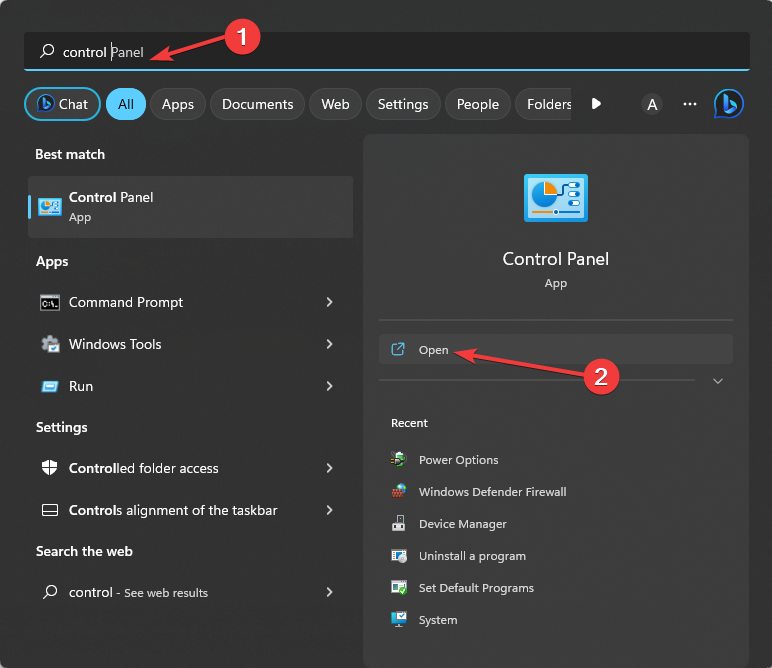
- Clicca sul Pannello di controllocasella di ricerca e digita recupero. Una volta il Recupero appare l'opzione, selezionala.
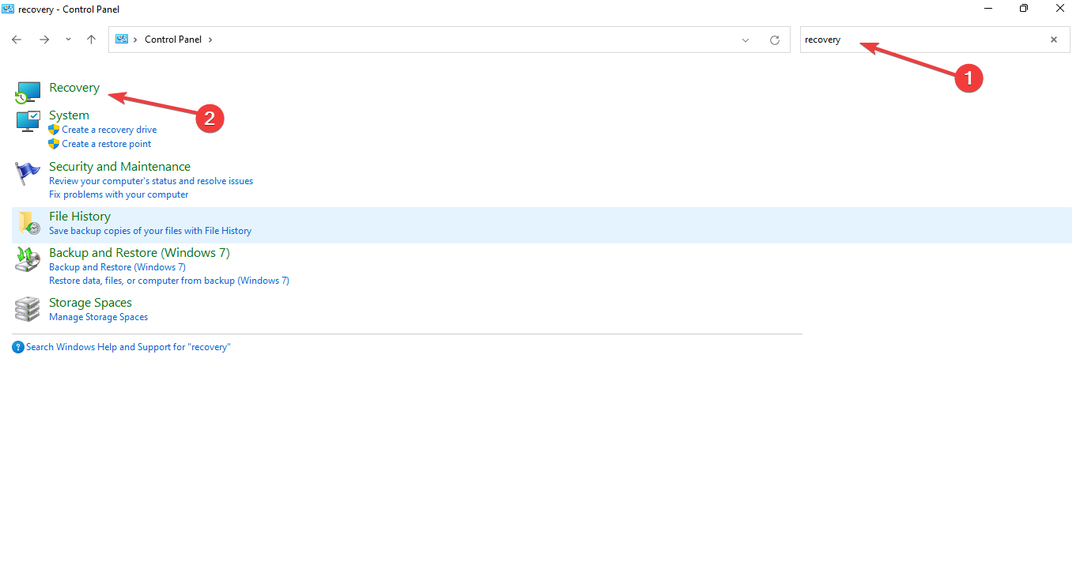
- Ora fai clic sul Apri l'opzione Ripristino configurazione di sistema.
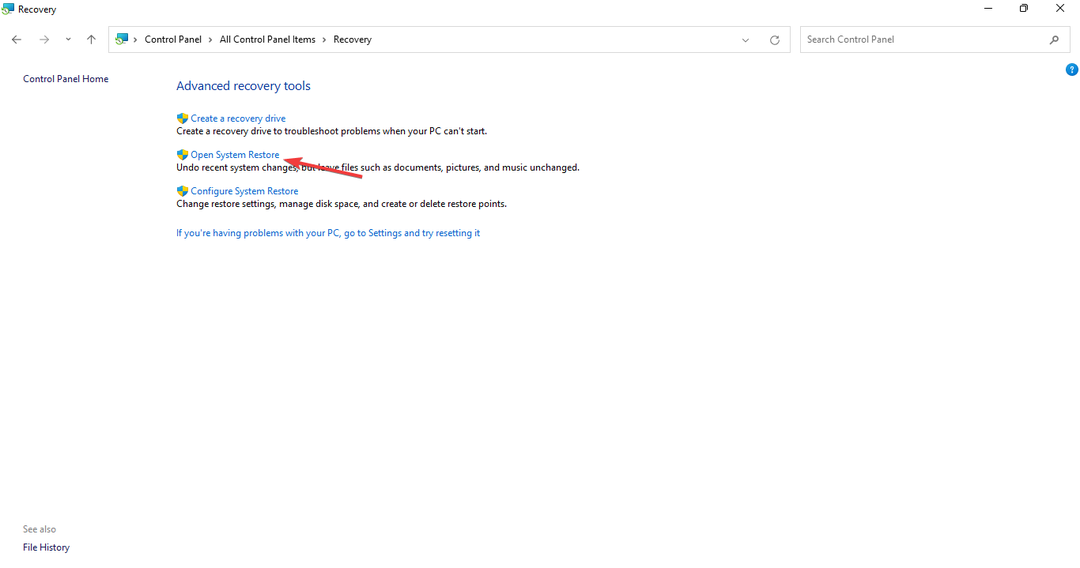
- Clicca sul Prossimo opzione per aprire il disponibile Punti di ripristino.
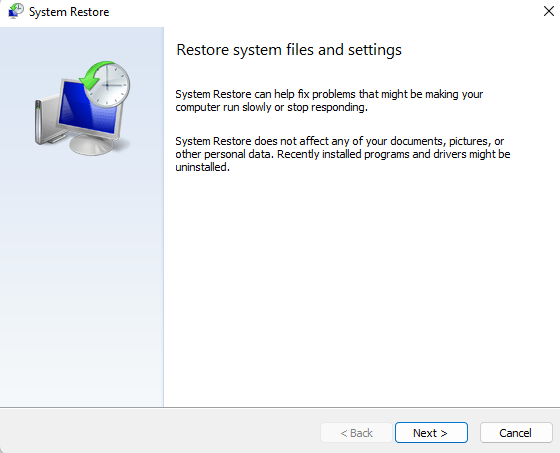
- Scegli un Punto di ripristino a tua scelta e clicca sul Cerca i programmi interessati opzione.

- Esaminare i risultati e fare clic su Prossimo pulsante per procedere.
- Clicca sul Fine pulsante per concludere il processo di ripristino.
Prima di disinstallare programmi per liberare spazio di archiviazione o migliorare le prestazioni del tuo computer, è importante sapere che questa potrebbe non essere la soluzione migliore. Potrebbe anche non fornire una notevole quantità di spazio o velocità extra.
- 0xc03F300D Errore di Microsoft Store: come risolverlo
- Zoom avanti e indietro su PC: 6 modi più semplici per farlo
Invece di dipendere esclusivamente da questo approccio, puoi sempre utilizzare Pulizia disco su Windows 11 per liberare facilmente spazio e migliorare le tue prestazioni.
Confidiamo che questo manuale ti abbia aiutato ad affrontare la tua situazione. Se incontri ulteriori ostacoli, faccelo sapere nei commenti qui sotto.
Hai ancora problemi? Risolvili con questo strumento:
SPONSORIZZATO
Se i suggerimenti di cui sopra non hanno risolto il tuo problema, il tuo PC potrebbe riscontrare problemi Windows più profondi. Noi raccomandiamo scaricando questo strumento di riparazione del PC (valutato Ottimo su TrustPilot.com) per affrontarli facilmente. Dopo l'installazione, è sufficiente fare clic su Inizia scansione pulsante e quindi premere su Ripara tutto.


